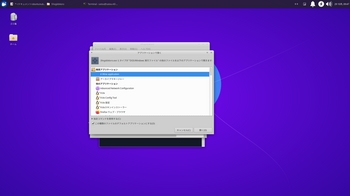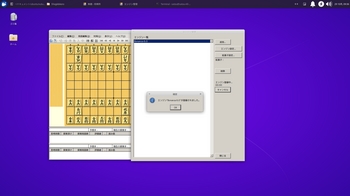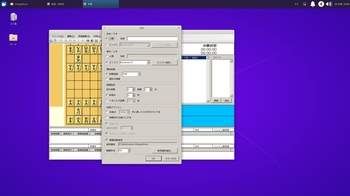xubuntu + パソコンで将棋(ポナンザ) [ubuntu,debian系]
xubuntu + パソコンで将棋(ポナンザ)
お仕事の方はご苦労さまです。
あいもかわらずlinuxであそんでいます。
今回の私のパソコン環境 os xubuntu xfceデスクトップ
CPU: Intel i7-4790 (8) @ 4.000GHz
GPU: NVIDIA GeForce GTX 970
HDMI: 接続
xubuntu-20.04.3-desktop-amd64.iso
xubuntuインストールについては、省略 最小を選択して進んだ。
sudo passwd
sudo apt update
sudo apt upgrade
sudo apt install nvidia-384 neofetch
neofetch
sudo reboot
sudo apt install mousepad fcitx-mozc
xubuntu設定終了。
お仕事の方はご苦労さまです。
あいもかわらずlinuxであそんでいます。
今回の私のパソコン環境 os xubuntu xfceデスクトップ
CPU: Intel i7-4790 (8) @ 4.000GHz
GPU: NVIDIA GeForce GTX 970
HDMI: 接続
xubuntu-20.04.3-desktop-amd64.iso
xubuntuインストールについては、省略 最小を選択して進んだ。
sudo passwd
sudo apt update
sudo apt upgrade
sudo apt install nvidia-384 neofetch
neofetch
sudo reboot
sudo apt install mousepad fcitx-mozc
xubuntu設定終了。
########################################################################
パソコンで将棋(ポナンザ)
web上では、mono-complete が推奨されているが動かなかった。
wine上では、うごくのでしょうか。
sudo apt install wine winetricks fonts-vlgothic
wine の設定
winecfg
windowa10を選択
win mono のインストール
winetricks dotnet45
同意
インストール
続行
同意
インストール
日本語文字化け対策は、以下を実行。
ubuntuフォントのコピー。
sudo cp /usr/share/fonts/truetype/*.ttf ~/.wine/drive_c/windows/Fonts
sudo cp /usr/share/fonts/truetype/*.ttf ~/.wine/drive_c/windows/Fonts
winetricks cjkfonts
wineの設定終了
#################################################################
将棋の必要なものを準備
Shogidokoro.zip
Bonadapter.zip
bonanza_v6.0.zip
以上を解凍して一つのフォルダにする。
最初に、Shogidokoro.zip を解凍する。
Shogidokoro の中のEngineフォルダに、上記のzipファイルから取り出したファイルを入れる
Bonadapter.exe
Bonadapter_ja.txt
~/ウンロード/bonanza_v6.0/winbin/フォルダのなかのもの全部
bonanza.exeほか9個
完成したShogidokoroフォルダを自分のホームにペーストした。
Shogidokoro 起動
wine '~/Shogidokoro/Shogidokoro.exe'
または、file manager thunarで、 ~/Shogidokoro/Shogidokoro.exe
右クリック、アプリケーションで開く a wine application を選択。
起動したら 対局 エンジン管理 追加 Bonadapter.exe を選択。
そして、対局 対局 先手 人間 後手 エンジン
持ち時間 5分
棋譜自動保存
保存場所 保存場所指定
ポナンザが、wine上であっさり動いた。
ちなみに私は将棋が弱いです。
以下参考画像
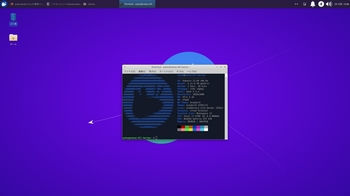
neofetchの画像
thunarの画像
Shogidokoroの画像
Shogidokoroの画像
Shogidokoroをワンクリックで起動したいとどなたでも思うところでしょう。
Shogidokoroは言いにくいし長い。shogiに名前変更し/usr/applications に
shogi.desktopを新規作成し、メニューから起動出るようにしよう。素人あるあるですが・・・・。
アイコンは、~/.local/share/icons/hicolor/256x256/apps/1CD8_rundll32.0.png
を使用。名前をwine.pngに変え、/usr/iconsフォルダに入れた。
sudo nano '/usr/share/applications/shogi.desktop' 新規作成
私の場合以下のようになってます。
[Desktop Entry]
Name=shogi
Comment=Work around problems and install applications under Wine
Exec=wine ~/shogi/Shogidokoro/Shogidokoro.exe
Terminal=false
Icon=/usr/share/icons/wine.png
Type=Application
Categories=Utility;
Shogidokoroは言いにくいし長い。shogiに名前変更し/usr/applications に
shogi.desktopを新規作成し、メニューから起動出るようにしよう。素人あるあるですが・・・・。
アイコンは、~/.local/share/icons/hicolor/256x256/apps/1CD8_rundll32.0.png
を使用。名前をwine.pngに変え、/usr/iconsフォルダに入れた。
sudo nano '/usr/share/applications/shogi.desktop' 新規作成
私の場合以下のようになってます。
[Desktop Entry]
Name=shogi
Comment=Work around problems and install applications under Wine
Exec=wine ~/shogi/Shogidokoro/Shogidokoro.exe
Terminal=false
Icon=/usr/share/icons/wine.png
Type=Application
Categories=Utility;
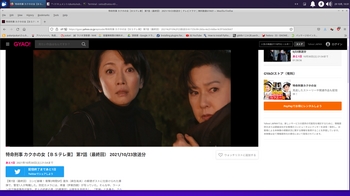
特命刑事 カクホの女【BSテレ東】 第7話(最終回) 2021/10/23放送分
https://gyao.yahoo.co.jp/episode/%E7%89%B9%E5%91%BD%E5%88%91%E4%BA%8B%20%E3%82%AB%E3%82%AF%E3%83%9B%E3%81%AE%E5%A5%B3%E3%80%90%EF%BC%A2%EF%BC%B3%E3%83%86%E3%83%AC%E6%9D%B1%E3%80%91%20%E7%AC%AC7%E8%A9%B1%EF%BC%88%E6%9C%80%E7%B5%82%E5%9B%9E%EF%BC%89%202021%2F10%2F23%E6%94%BE%E9%80%81%E5%88%86/61725c99-260a-4e23-8dbe-9c5f1b0d3b67
以下は読み飛ばしてok。
改悪openboxのインストール
sudo apt install openbox tint2 x11-xserver-utils hsetroot cpanminus git libgtk3-perl lxsession-logout
sudo cpanm Linux::DesktopFiles
sudo cpanm Data::Dump
git clone https://github.com/trizen/obmenu-generator
sudo cp obmenu-generator/obmenu-generator /usr/bin
sudo chmod +x /usr/bin/obmenu-generator
mkdir ~/.config/obmenu-generator
sudo chmod +x /usr/bin/obmenu-generator
mkdir ~/.config/obmenu-generator
cp ~/obmenu-generator/schema.pl ~/.config/obmenu-generator/
cp -r '/etc/xdg/openbox' ~/.config/
obmenu-generator -s -i
openboxの設定
nano ~/.config/openbox/autostart 編集
sleep 2
hsetroot -fill /home/satou/Pictures/wallpaper/Kinkaku_Ji_by_Elizabeth_K_Joseph.jpg &
tint2 &
/usr/lib/policykit-1-gnome/polkit-gnome-authentication-agent-1 &
fcitx &
nano ~/.config/openbox/autostart 編集
sleep 2
hsetroot -fill /home/satou/Pictures/wallpaper/Kinkaku_Ji_by_Elizabeth_K_Joseph.jpg &
tint2 &
/usr/lib/policykit-1-gnome/polkit-gnome-authentication-agent-1 &
fcitx &
obmenu-generatorの設定
nano /home/satou/.config/obmenu-generator/schema.pl 編集
33〜36行目
{item => ['thunar', 'File Manager', 'system-file-manager']},
{item => ['xfce4-terminal', 'Terminal', 'utilities-terminal']},
{item => ['xdg-open http://', 'Web Browser', 'web-browser']},
{item => ['gmrun', 'xubuntu', 'system-run']},
nano /home/satou/.config/obmenu-generator/schema.pl 編集
33〜36行目
{item => ['thunar', 'File Manager', 'system-file-manager']},
{item => ['xfce4-terminal', 'Terminal', 'utilities-terminal']},
{item => ['xdg-open http://', 'Web Browser', 'web-browser']},
{item => ['gmrun', 'xubuntu', 'system-run']},
105〜107行目
#{exit => ['Exit', 'application-exit']},
## This uses the 'oblogout' menu
{item => ['lxsession-logout', 'Exit', 'application-exit']},
#{exit => ['Exit', 'application-exit']},
## This uses the 'oblogout' menu
{item => ['lxsession-logout', 'Exit', 'application-exit']},
sudo apt install -f
sudo apt install easytag audacity celluloid mpd cantata file-roller